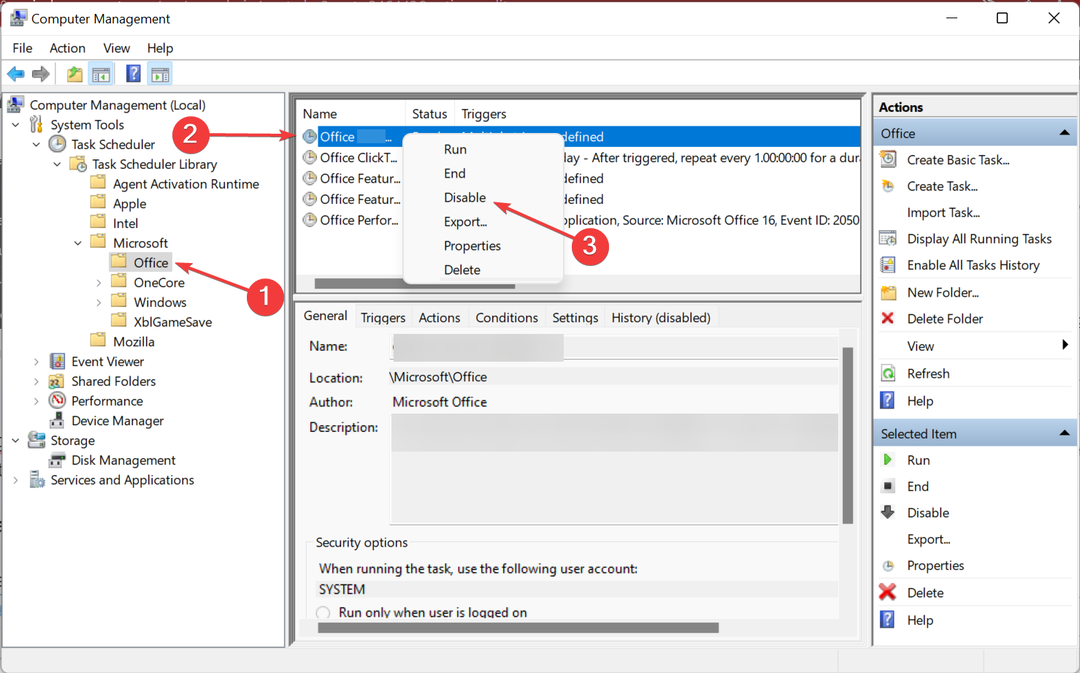To oprogramowanie naprawi typowe błędy komputera, ochroni Cię przed utratą plików, złośliwym oprogramowaniem, awarią sprzętu i zoptymalizuje komputer pod kątem maksymalnej wydajności. Napraw problemy z komputerem i usuń wirusy teraz w 3 prostych krokach:
- Pobierz narzędzie do naprawy komputera Restoro który jest dostarczany z opatentowanymi technologiami (dostępny patent tutaj).
- Kliknij Rozpocznij skanowanie aby znaleźć problemy z systemem Windows, które mogą powodować problemy z komputerem.
- Kliknij Naprawić wszystko naprawić problemy mające wpływ na bezpieczeństwo i wydajność komputera
- Restoro zostało pobrane przez 0 czytelników w tym miesiącu.
Zaktualizowałeś ostatnio swój system do Windows 10, 8? Jeśli masz problemy z drukowaniem po uaktualnieniu do systemu Windows 10, 8, przeczytaj ten przewodnik, jak możesz napraw drukarkę i spraw, aby działał z nowym systemem operacyjnym Windows.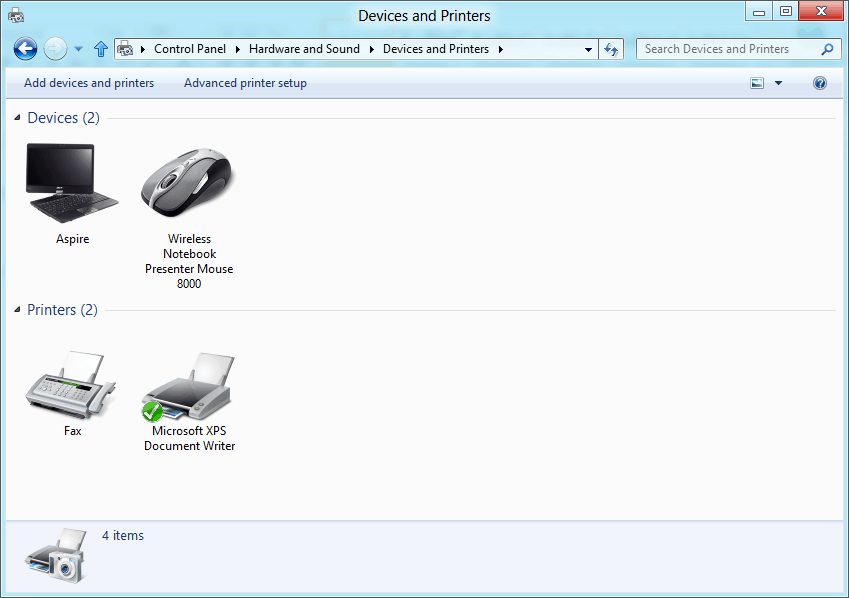
Przede wszystkim musimy dowiedzieć się, jakie masz sterowniki do swojej drukarki, ponieważ zwykle i w większości przypadkach sterowniki, które masz na płycie CD, mogą nie być zgodne z systemem operacyjnym Windows 10, 8, co wynika z tego, że w
Napraw problemy z drukarką w systemie Windows 10
Musimy być świadomi, że drukowanie zmieniło się wraz z nową aktualizacją Windows 8, Windows 10. Istnieją nowe metody drukowania w systemie Windows 8, 10 i różnią się one nieco od starych wersji systemu Windows, w których trzeba było kliknąć menu „Plik”, a następnie wybrać pliki do wydrukowania. Postępuj zgodnie z poniższymi sugestiami, aby prawidłowo podłączyć drukarkę do komputera z systemem Windows i uniknąć błędów drukowania.
1. Jak drukować w systemie Windows 10, 8
- Otwórz aplikację, z której chcesz drukować.
- Przejdź do kontekstu w aplikacji, z której chcesz drukować.
- Otwórz pasek zaklęć, naciskając i przytrzymując przycisk „Okno” i przycisk „C”.
- Kliknij (lewy przycisk myszy) ikonę „Urządzenia” po otwarciu paska zaklęć.
- W oknie „Urządzenia” możesz zobaczyć listę drukarek, na których możesz drukować. Uwaga: W niektórych przypadkach aplikacja, z której próbujesz drukować, nie obsługuje drukowania. W takim przypadku niestety w oknie „Urządzenia” nie będzie dostępnych drukarek.
- Wystarczy teraz kliknąć (lewym przyciskiem myszy) drukarkę, której chcesz użyć do drukowania i powinno pojawić się menu (w zależności od typu drukarki menu będzie nieco inne).
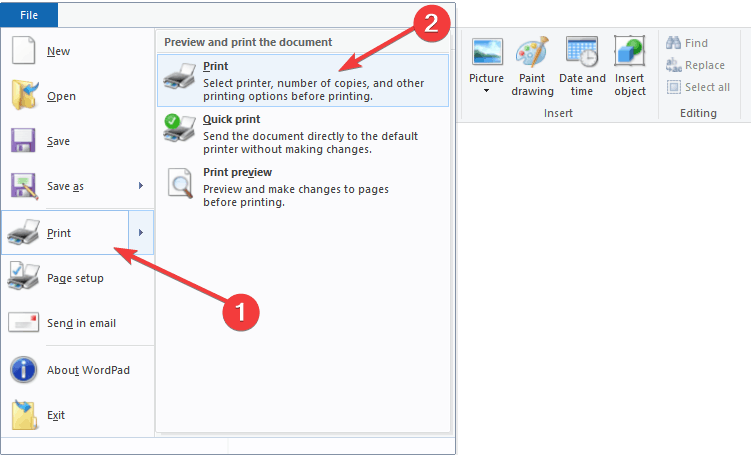
- Kliknij (lewy przycisk myszy) przycisk „Drukuj”, aby rozpocząć drukowanie.
2. Jak drukować pliki PDF w systemie Windows 10, 8
Wygląda na to, że drukowanie plików PDF w systemie Windows 10, 8 nie zawsze jest łatwym zadaniem, ale nie martw się, mamy również rozwiązanie tego problemu.
Jeden z najbardziej niezawodnych programów, których możesz użyć do drukowania plików PDF w systemie Windows 10, 8, nazywa się CutePDF Writer. Pobierz CutePDF Writer i zainstaluj go na swoim komputerze, aby uniknąć błędów drukowania i innych problemów.
Po zakończeniu instalacji aplikacja pojawi się na liście drukarek i możesz stamtąd wydrukować pliki PDF.
Ponadto firma Microsoft stworzyła lepszą architekturę sterowników dla systemu Windows 10, 8 w porównaniu z poprzednią, co oznacza, że po podłączeniu drukarka, Twój komputer z systemem Windows 8, 10 automatycznie wykryje ją bez konieczności instalowania żadnych nowych specjalnych sterowników i możesz przejść od razu do drukowania.
Jeśli nadal nie możesz drukować plików PDF, oto kilka przewodników rozwiązywania problemów, z których możesz skorzystać:
- Poprawka: pliki PDF nie drukują się poprawnie w systemie Windows 10
- Poprawka: drukowanie do pliku PDF nie działa w systemie Windows 10
- Poprawka: nie można drukować plików PDF z Adobe Reader
3. Połączenia drukarki z komputerem PC
Połączenia drukarki USB
Uruchom skanowanie systemu, aby wykryć potencjalne błędy

Pobierz Restoro
Narzędzie do naprawy komputera

Kliknij Rozpocznij skanowanie aby znaleźć problemy z systemem Windows.

Kliknij Naprawić wszystko rozwiązać problemy z opatentowanymi technologiami.
Uruchom skanowanie komputera za pomocą narzędzia Restoro Repair Tool, aby znaleźć błędy powodujące problemy z bezpieczeństwem i spowolnienia. Po zakończeniu skanowania proces naprawy zastąpi uszkodzone pliki świeżymi plikami i składnikami systemu Windows.
Jeśli drukarka została podłączona przez USB, upewnij się, że kabel USB nie jest podłączony do żadnego koncentratora i nie jest dłuższy niż 1,5 metra. Zasadniczo kabel USB musi być bezpośrednio podłączony do komputera z systemem Windows 10, 8 lub możesz napotkać pewne problemy podczas korzystania z drukarki zgodnie z normalnymi standardami.
W systemie Windows 10, 8 po podłączeniu drukarki za pomocą kabla USB powinna ona automatycznie ją wykryć i od razu powinno być możliwe rozpoczęcie jej używania.
Połączenia drukarki Ethernet
Upewnij się, że masz prawidłowo skonfigurowaną sieć lokalną lub publiczną i podłącz kabel Ethernet do używanego routera. Po podłączeniu drukarki do sieci za pomocą kabla Ethernet, Windows 8, 10 wykryje ją i automatycznie zainstaluje niezbędne sterowniki.
Bezprzewodowe połączenia drukarki
Upewnij się, że sieć bezprzewodowa jest prawidłowo skonfigurowana w domu, a także posiadasz hasło sieci bezprzewodowej do drukarki. Ponownie, jak w powyższych metodach, po podłączeniu drukarki do sieci bezprzewodowej, Windows 8, Windows 10 wykryje ją i rozpocznie instalację potrzebnych sterowników.
- ZWIĄZANE Z: 5 najlepszych drukarek bezprzewodowych zgodnych z systemem Windows 10
Tak więc krótkie wskazówki i porady pomogą uniknąć typowych problemów z drukowaniem w systemie Windows 10. Mamy nadzieję, że ten szybki samouczek pomógł Ci podłączyć drukarkę do komputera z systemem Windows 10, 8.1 i możesz teraz bez problemu korzystać z przycisku Drukuj.
POWIĄZANE HISTORIE DO SPRAWDZENIA:
- 11 najlepszych programów do drukowania etykiet do tworzenia i drukowania wspaniałych etykiet
- NAPRAW: Poczta systemu Windows 10 nie drukuje moich e-maili
- Poprawka: drukowanie zablokowało się podczas buforowania w systemie Windows 10
 Nadal masz problemy?Napraw je za pomocą tego narzędzia:
Nadal masz problemy?Napraw je za pomocą tego narzędzia:
- Pobierz to narzędzie do naprawy komputera ocenione jako świetne na TrustPilot.com (pobieranie rozpoczyna się na tej stronie).
- Kliknij Rozpocznij skanowanie aby znaleźć problemy z systemem Windows, które mogą powodować problemy z komputerem.
- Kliknij Naprawić wszystko rozwiązać problemy z opatentowanymi technologiami (Ekskluzywny rabat dla naszych czytelników).
Restoro zostało pobrane przez 0 czytelników w tym miesiącu.